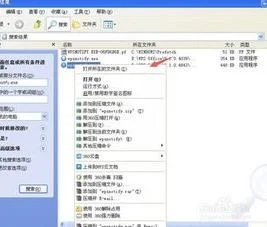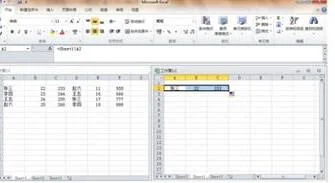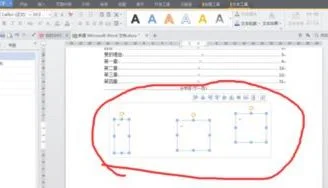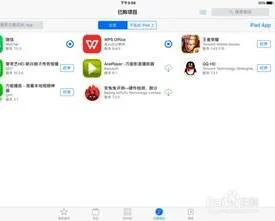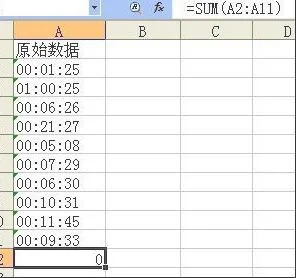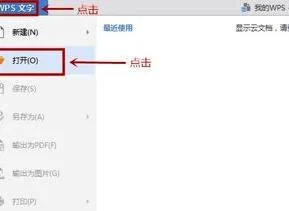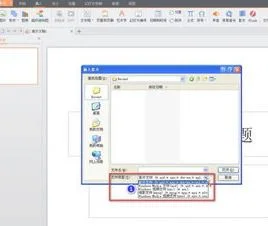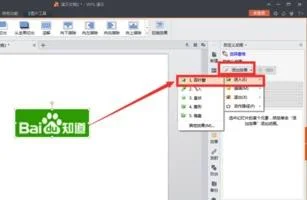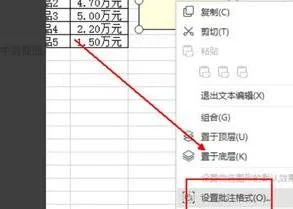1.wps打印时如何调整边距
可以在页面设置对话框调整,操作步骤:
1、单击页面布局选择卡右下角的标记。
2、弹出页面设置对话框,选择页边距选项卡,在页边距处的上、下、左、右输入框中输入所需要的数值即可。
2.WPS中表格文件页边距调整不了
首先先打开WPS表格,在表格上方找到“页面布局”这四个字,然后单击一下,会看到下方栏中出现“页边距”这三个字和符号,然后单击一下。
请点击输入图片描述
点击“页边距”后会出现页边距的详细信息小方框,在小方框中设置“上、下、左、右”甚至“页眉”、“页脚”的数字后点击“确定”就可以啦。
请点击输入图片描述
也可以在打开的WPS表格上方点击“WPS表格”旁边的倒三角形符号,之后会看到出现很多的信息,找到"文件“这两个字,后点击打开,在出现的所以信息中找到”页面设置“。
请点击输入图片描述
”点击页面设置“后,系统会自动弹出页面设置的小方框,在方框中点击上方的“页边距”,之后修改页边距的数据,修改完成后点击“确定"就可以啦。
请点击输入图片描述
还可以在WPS页面上方的左侧找到”WPS表格“,后点击”WPS表格“旁边的倒三角形符号,会看到好多的信息,选择点击第一个“文件”,在出现的信息中找到“打印预览”。
请点击输入图片描述
点击“打印预览”后自动进入打印预览的页面,此时在页面上会看到很多虚线,拉动页面四边的黑色小正方形就可以调整页边距,调整好后可以点击上方的“关闭”退出预览页面,推出玉兰页面后,调整好的页边距也还是保持着的。
请点击输入图片描述